目录
结合了一些标注工具的优点,例如make-sense等,优化了下标注流程,增加了YOLOv8的半自动标注。目前只有普通检测标注
界面外观
安装
文件下载链接,下载解压完成后,推荐用pycahrm打开
- 如果不需要加载模型使用下面命令
pip install PyYaml PyQt5 Numpy opencv-python pillow -i https://pypi.tuna.tsinghua.edu.cn/simple
- 如果要使用半自动标注功能,命令
pip install ultralytics PyQt5 -i https://pypi.tuna.tsinghua.edu.cn/simple
- 打开
main.py然后直接运行即可

图像相关操作
添加本地图片
只会添加png,jpg和jpeg结尾的图像
- 添加方式一:选则文件

- 方式二:选则文件夹

放大缩小图片
- 方式一:通过+和-按钮放大缩小
- 方式二:点击手型按钮,然后使用滚轮缩放。按住拖动。

- 方式三:按住CRTL键,然后使用滚轮缩放。按住拖动。
- 当鼠标箭头的样式为箭头时,使用滚轮不会放大和缩小图像 但是会上下移动
切换图像
- 点击左侧的缩略图切换
- 按下Z切换到上一张图像
- 按下X切换到下一张图像

启动界面
- 如果之前标注过,则会在temp_folder文件夹下保存上次的标注文件,如果保留,在加载本地图像时,如果图像前缀和本地副本txt文件前缀相同则会加载标签。

添加类别信息
-
1.修改
Detection.yaml本地配置文件中的names
-
2.需要在进加载图像前添加)
-

标注相关操作
加载本地标签
点击第三个图标,选则txt文件。- 只要本地标签的前缀和图像前缀相同即可匹配加载

添加标注框
- 在空白处点击鼠标左键然后拉框,松手即可完成

更改标注框类别
- 方式一:双击标注框

- 方式二:右侧更改

更改标注框颜色
- 选中标注框后,即可修改该框对应类别的显示颜色

选中标注框
- 鼠标左键单击标注框 或者 在右侧选中标注框

删除标注框
-
方式一:选中标注框从键盘按下Delete键
-
方式二:选中标注框按下鼠标右键(推荐)
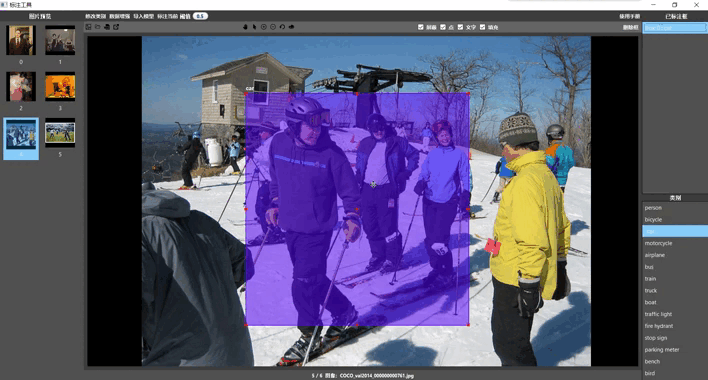
-
方式三:选中标注框点击删除框按钮(在屏幕右上角)
调整标注框
- 选中标注框之后,鼠标放置在红色标记点附近即可对标注框做出调整

导出标签
半自动标注
半自动标注本质就是先用一部分图片训练一个半成品模型,用这个半成品模型去标注剩下的图像,人工修正错误的标签,这样会比直接标注全部图像省力
加载模型
- 首先点击加载模型按钮

这里用了多线程去加载,加载期间可以继续其他任务,当加载成功后会提示,点击Yes或No即可,初次加载时间会稍长,后面在加载或者标注就不会耗费较长的时间了

开始半自动标注
- 要确保模型标注出来的类别已经被添加好了(names),不然会报错
- C键是半自动标注快捷键

人工审查
- 半自动标注完成后,需要检查下当前的标注是否符合预期,如果和预期有一定出入,需要手动修改

这几个功能和框的显示有关,分别为隐藏前面框?,显示点?显示类别?填充显示?








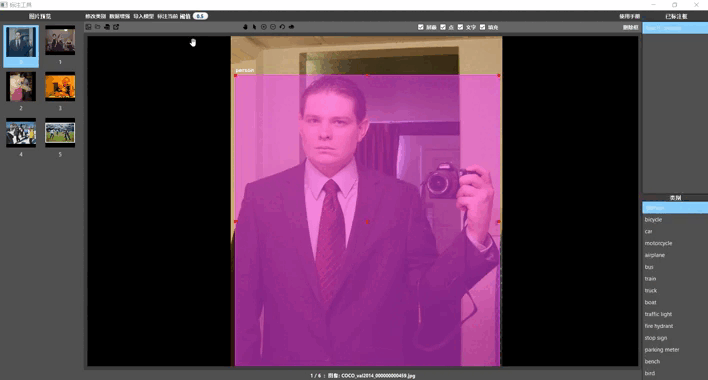

















 627
627

 被折叠的 条评论
为什么被折叠?
被折叠的 条评论
为什么被折叠?










